REDARC การตั้งค่ารหัสพินเพื่อล็อคการกำหนดค่า Android
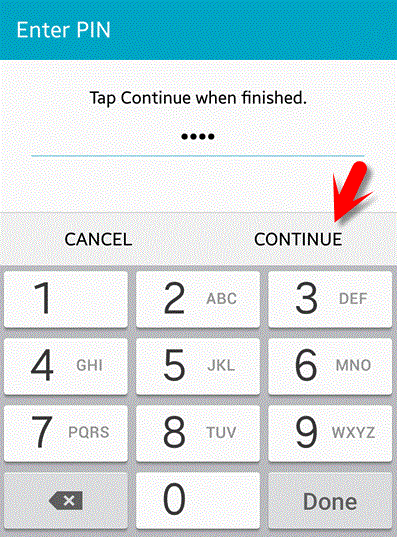
การกำหนดค่า – Android
ในบางสถานการณ์ อาจเป็นการดีกว่าที่จะล็อกการเข้าถึงการกำหนดค่า RedVision เพื่อให้ผู้ใช้ไม่สามารถเปลี่ยนการกำหนดค่า (และฟังก์ชันการทำงาน) ของระบบ RedVision ได้ ซึ่งสามารถทำได้ในขณะที่สร้างการกำหนดค่าหรือสามารถเพิ่มได้ในภายหลัง คุณสามารถเพิ่ม PIN ในการกำหนดค่าใดๆ ผ่านทางแอป RedVision Configurator
หมายเหตุ: หากเพิ่ม PIN และอัปโหลดไปยังระบบ RedVision การกำหนดค่าจะไม่สามารถแก้ไขได้ในภายหลัง เว้นแต่ผู้ใช้แอป Configurator จะมี PIN สำหรับการกำหนดค่านั้น
- เปิดแอปแล้วแตะ “การกำหนดค่าที่บันทึกไว้”
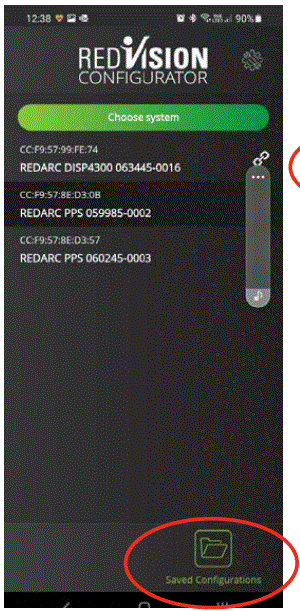
- เลือกการกำหนดค่า file ที่คุณต้องการเพิ่ม PIN ไปที่... ในกรณีนี้คือ “REDARC BT 50”
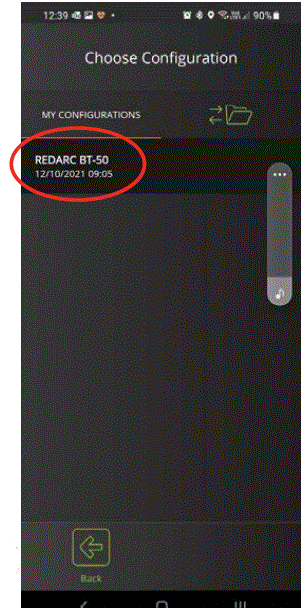
- แตะไอคอนฟันเฟือง/ประแจที่มุมขวาบน
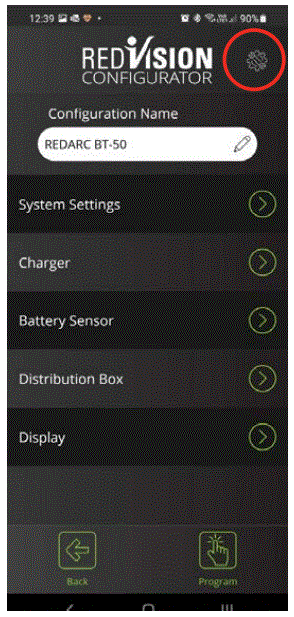
- แตะ “เพิ่ม PIN”
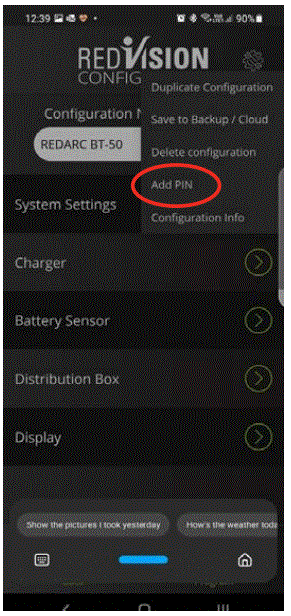
- ป้อน PIN ที่คุณเลือกแล้วยืนยัน
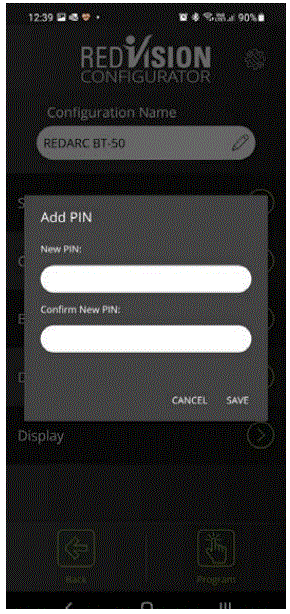
- แต่ละชุดจะมีแม่กุญแจแบบเปิดอยู่ข้างๆ แตะ "ย้อนกลับ" และเปิดการกำหนดค่าอีกครั้ง - ตอนนี้แม่กุญแจจะถูกปิด
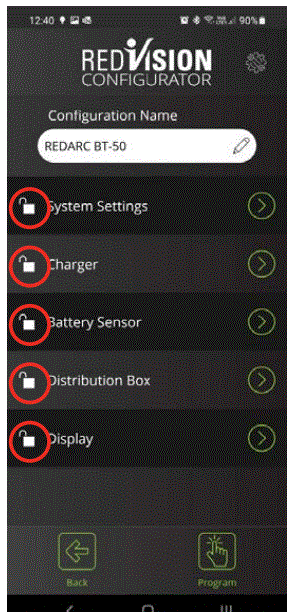
- หากคุณแตะที่รายการใดรายการหนึ่ง ป๊อปอัปจะปรากฏขึ้นเพื่อให้คุณป้อนพินและปลดล็อคการกำหนดค่า
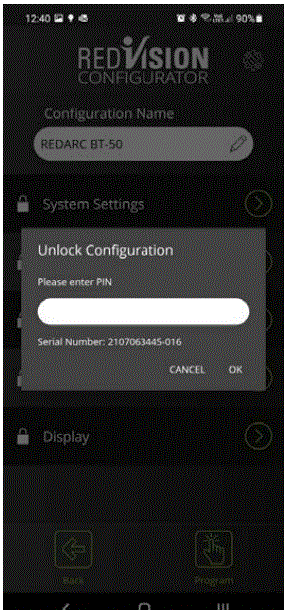
การกำหนดค่า – Android
ในบางสถานการณ์ อาจเป็นการดีกว่าที่จะล็อกการเข้าถึงการกำหนดค่า RedVision เพื่อให้ผู้ใช้ไม่สามารถเปลี่ยนการกำหนดค่า (และฟังก์ชันการทำงาน) ของระบบ RedVision ได้ ซึ่งสามารถทำได้ในขณะที่สร้างการกำหนดค่าหรือสามารถเพิ่มได้ในภายหลัง คุณสามารถเพิ่ม PIN ในการกำหนดค่าใดๆ ผ่านทางแอป RedVision Configurator
หมายเหตุ: หากเพิ่ม PIN และอัปโหลดไปยังระบบ RedVision การกำหนดค่าจะไม่สามารถแก้ไขได้ในภายหลัง เว้นแต่ผู้ใช้แอป Configurator จะมี PIN สำหรับการกำหนดค่านั้น
- เปิดแอปแล้วแตะ "เปิดการกำหนดค่า"
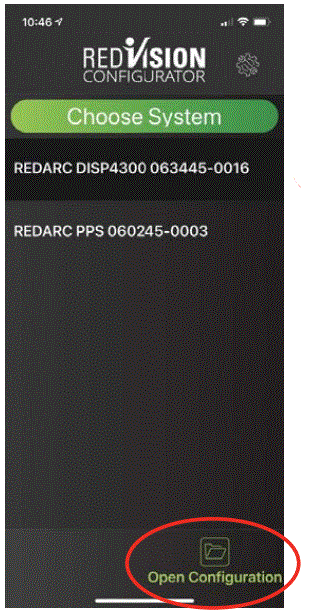
- เลือกการกำหนดค่า file ที่คุณต้องการเพิ่ม PIN ไปที่... ในกรณีนี้คือ “REDARC BT 50”
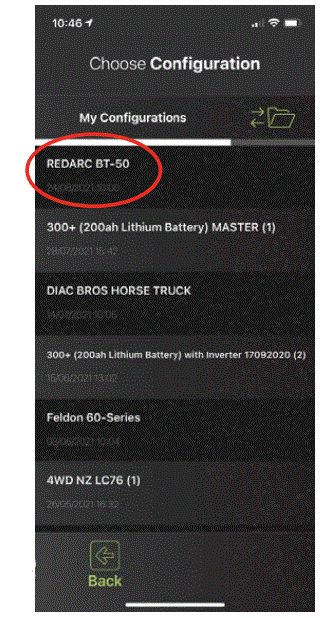
- แตะไอคอนฟันเฟือง/ประแจที่มุมขวาบน
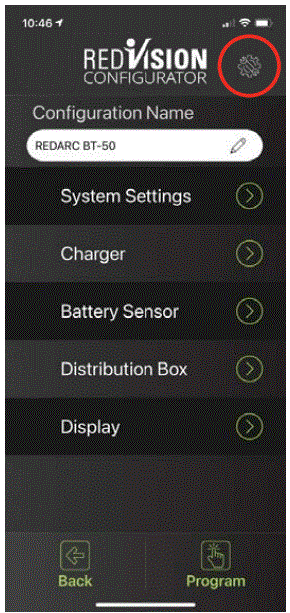
- แตะ “เพิ่มพินตัวติดตั้ง”
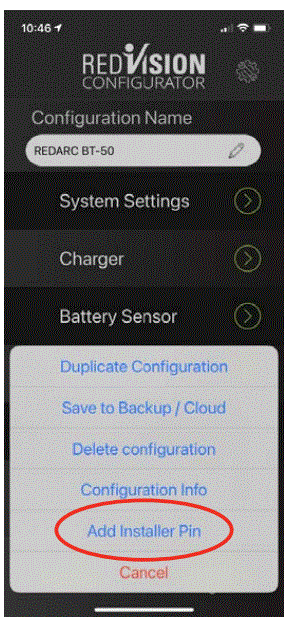
- . ป้อน PIN ที่คุณเลือกและยืนยัน
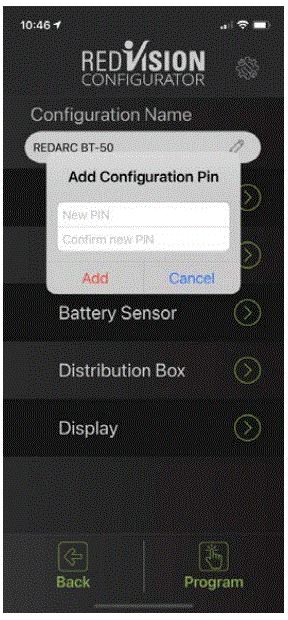
- ตอนนี้คุณสามารถเห็นได้ว่าการตั้งค่าแต่ละรายการมีไอคอนรูปแม่กุญแจอยู่ข้างๆ
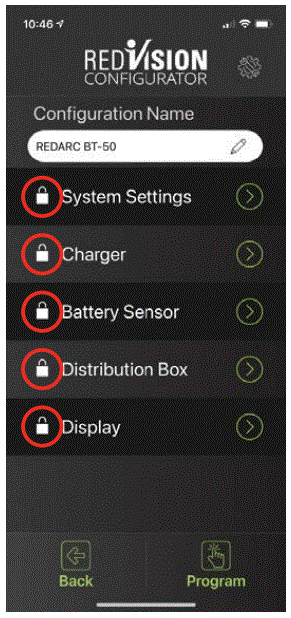
- หากคุณแตะที่รายการใดรายการหนึ่ง ป๊อปอัปจะปรากฏขึ้นเพื่อให้คุณป้อน PIN และปลดล็อคการกำหนดค่า
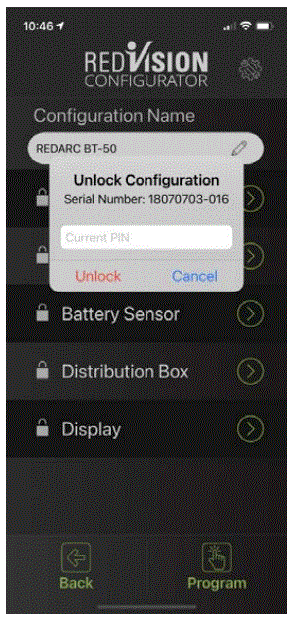
เอกสาร / แหล่งข้อมูล
 |
REDARC การตั้งค่ารหัสพินเพื่อล็อคการกำหนดค่า Android [พีดีเอฟ] คู่มือการใช้งาน การตั้งค่ารหัสพินเพื่อล็อคการกำหนดค่า Android |



